
Hướng dẫn cách cài đặt máy in canon 2900 cho win 11 thành công 100%
"Cách cài máy in Canon 2900 cho Win 11" là vấn đề mà nhiều người dùng máy tính đang tìm kiếm lời giải. Máy in Canon 2900, một dòng máy in laser phổ biến và chất lượng, đôi khi gặp khó khăn khi cài đặt lên hệ điều hành mới nhất của Microsoft, Win 11. Để giải quyết vấn đề này, bạn sẽ cần hiểu rõ quy trình cài đặt, bao gồm việc tìm và cài đặt driver chính xác. Trong bài viết này, chúng tôi sẽ hướng dẫn bạn qua từng bước cụ thể để giúp bạn cài đặt máy in Canon 2900 cho Win 11 một cách dễ dàng và nhanh chóng.

Tại sao bạn cần cài đặt máy in Canon 2900 cho Win 11

Việc cài đặt máy in Canon 2900 cho Win 11 không chỉ là bước tiếp theo logic sau khi bạn mua máy in mới, mà còn là điều cần thiết để đảm bảo máy in hoạt động ổn định và hiệu quả.
- Tương thích hệ điều hành: Mỗi hệ điều hành đều yêu cầu driver máy in cụ thể để máy in có thể hoạt động. Win 11, là hệ điều hành mới nhất từ Microsoft, có thể không tương thích với driver cũ của Canon 2900. Do đó, việc cài đặt driver mới nhất là cần thiết.
- Tối ưu hóa hiệu suất: Việc cài đặt driver phù hợp cho máy in Canon 2900 trên Win 11 giúp tối ưu hóa hiệu suất máy in, đảm bảo chất lượng in ấn tốt nhất và tốc độ in nhanh nhất.
- Tránh các vấn đề kỹ thuật: Nếu không cài đặt driver máy in Canon 2900 cho Win 11, bạn có thể gặp phải các vấn đề kỹ thuật như máy in không được nhận diện, không in được hoặc in ra không đúng mong muốn.
- Cập nhật tính năng mới: Việc cài đặt driver mới nhất cũng giúp bạn nhận được các bản cập nhật và tính năng mới nhất từ nhà sản xuất, giúp máy in của bạn luôn ở trạng thái tốt nhất.
Vì những lý do trên, việc biết "cách cài máy in Canon 2900 cho Win 11" là vô cùng quan trọng.
Hướng dẫn cách cài đặt máy in canon 2900 cho win 11
1. Cài đặt máy in Canon 2900 cho Win 11 bằng cách truyền thống
Trước khi bắt đầu, đảm bảo bạn đã kết nối máy in Canon 2900 với máy tính qua cổng USB hoặc mạng nội bộ.
Bước 1: Kiểm tra thông tin hệ điều hành máy
Nhấn chuột phải vào This PC, chọn Properties > Kiểm tra hệ điều hành tại dòng thông tin System Type.
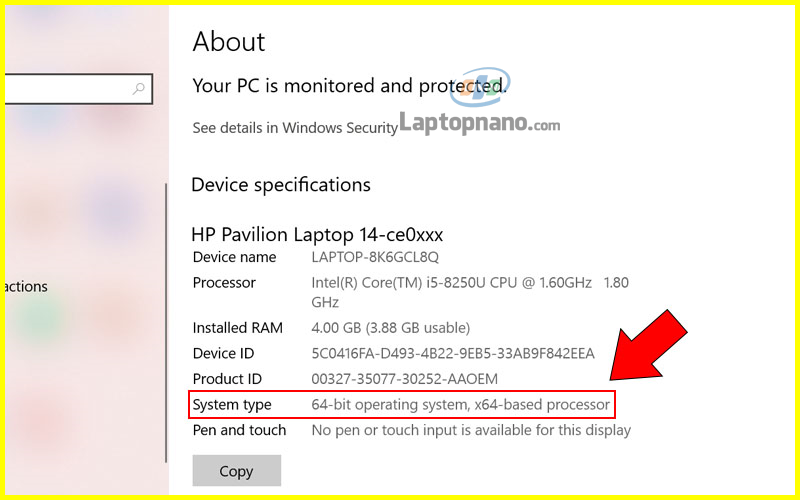
- Nhìn vào hình ta thấy hệ điều hành máy tính này là 64Bit
Bước 2: Tải driver máy in Canon 2900
- Truy cập trang chính thức của Canon hoặc trang web chuyên cung cấp driver.
- Tìm kiếm model "Canon 2900".
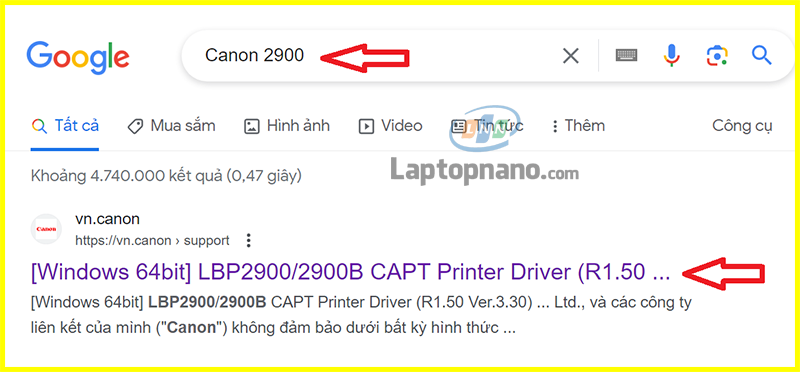
- Chọn hệ điều hành "Win 11".
- Nhấp vào "Download" để tải driver về máy tính của bạn.
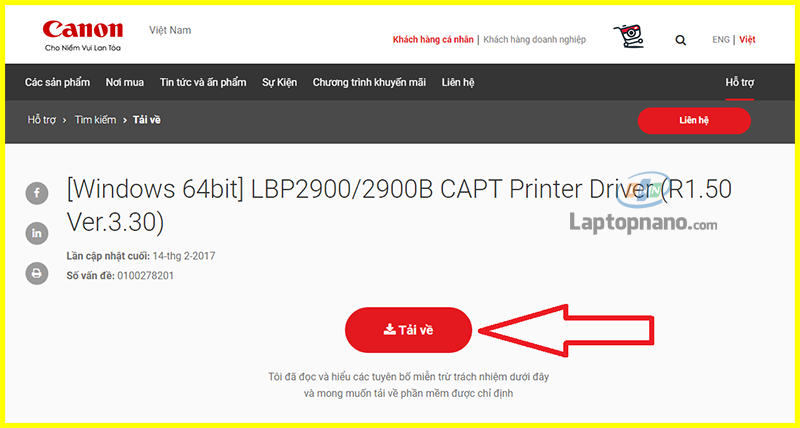
Bước 3: Cài đặt driver máy in Canon 2900
- Giải nén file Driver vừa tải về
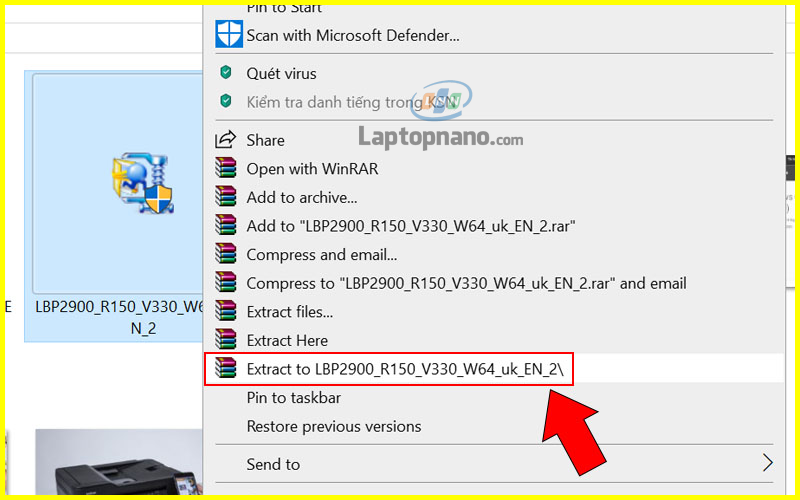
- Mở file vừa giải nén
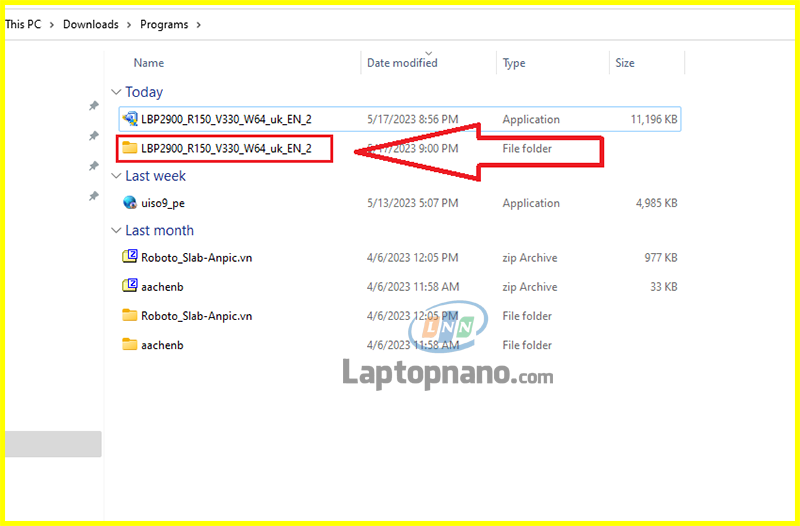
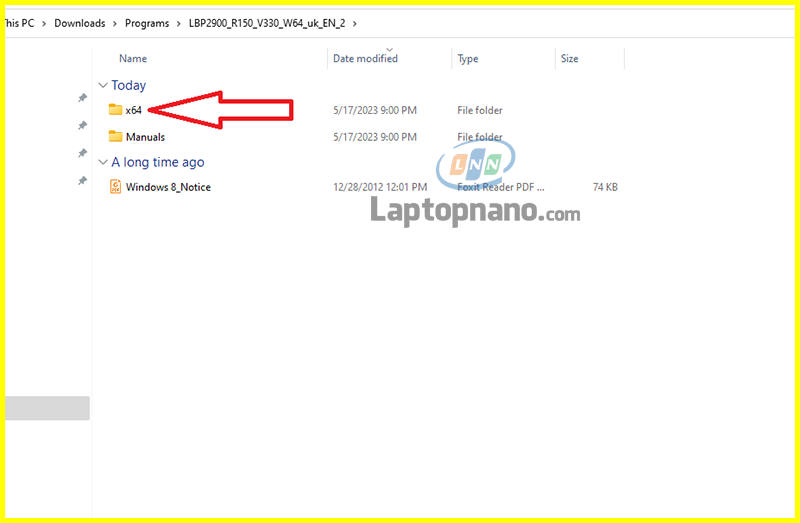
Click chuột phải Setup >> Chọn "Run As Administrator"
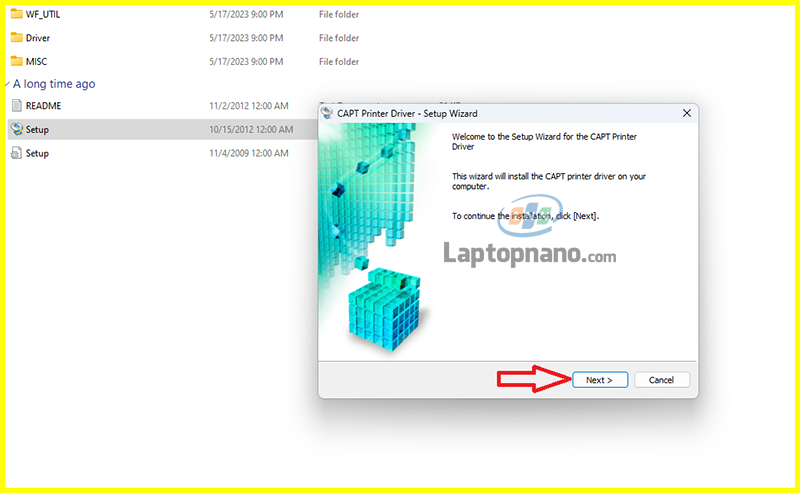
Sau khi bắt đầu cài đặt màn hình hiển thị lên các thông báo, bạn hãy nhấn Next và Yes để tiếp tục đến khi hộp thoại CAPT Printer Driver xuất hiện > Chọn Install with USB Connection, sau đó chọn Next.
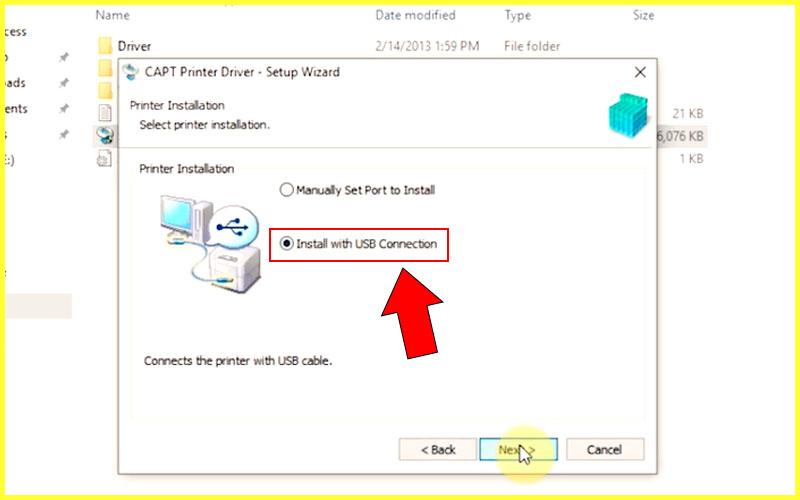
Hoàn tất quá trình cài đặt bạn sẽ thấy một thông báo nữa xuất hiện, chọn vào Restart My Computer Now > Chọn Exit. Sau đó máy tính sẽ tự động khởi động lại để hoàn tất việc cài đặt.
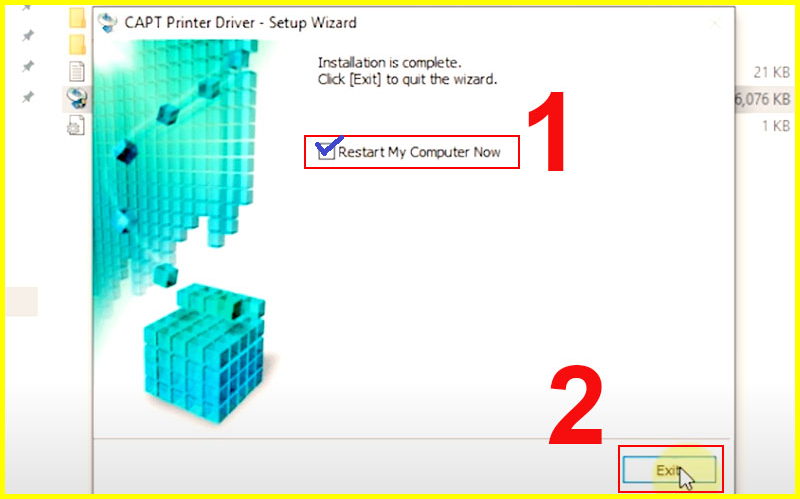
Hoàn thành Cài đặt máy in Canon 2900 trên Win 11
2. Cài đặt máy in Canon 2900 trên Win 11 bằng “Settings”
Bước 1: Mở ứng dụng Settings bằng cách nhấn tổ hợp phím Windows + X hoặc truy cập vào menu Start > Settings. Chọn "Devices" (Thiết bị) > "Printers & scanners" (Máy in & máy quét).
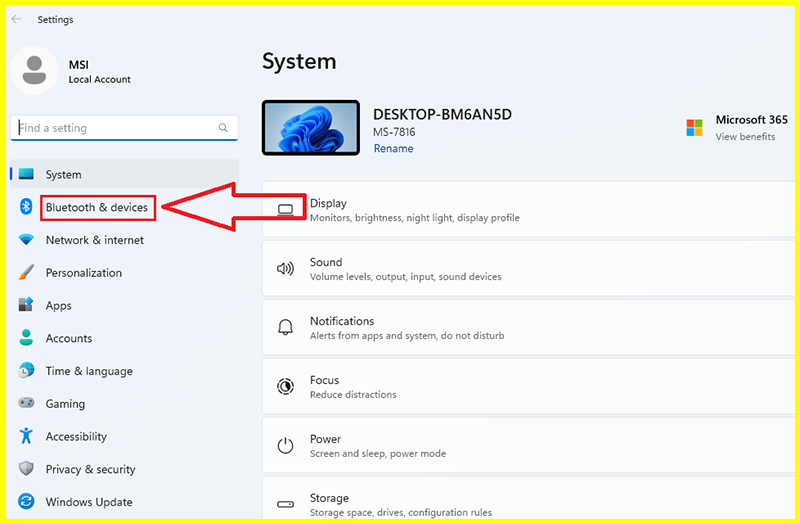
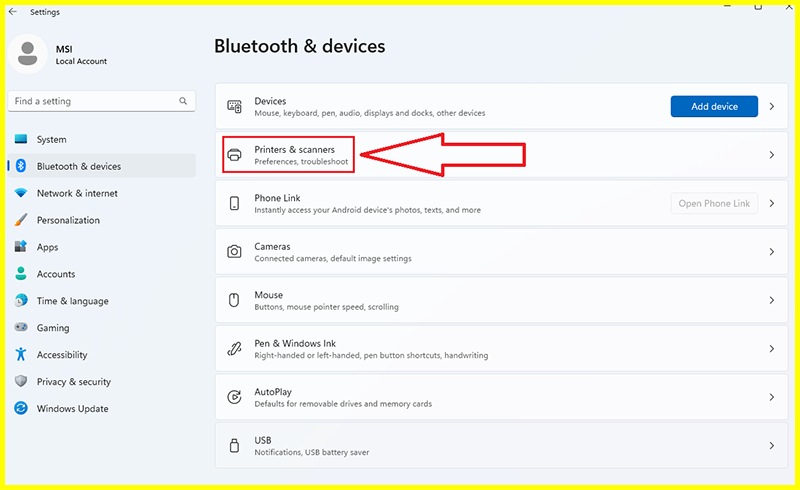
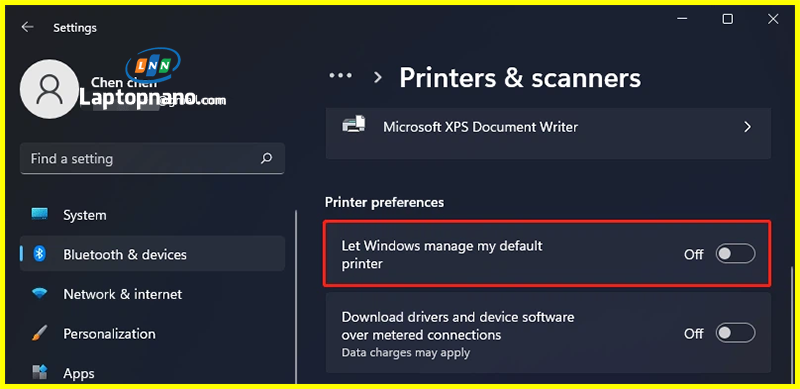
Di chuyển lên trên, chọn máy in bạn muốn cài đặt làm mặc định và bấm nút Set as default.
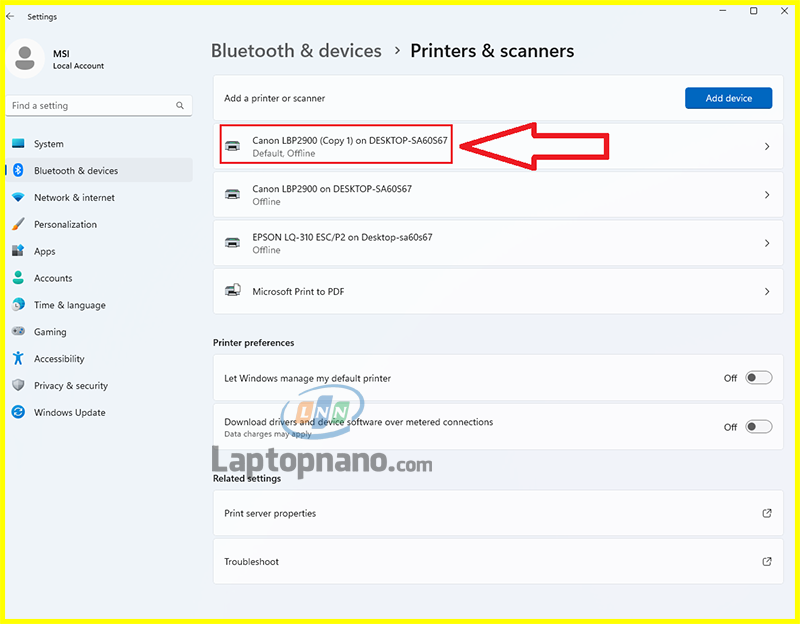
3. Cài đặt máy in Canon 2900 trên Win 11 bằng Control Pamel
Sau khi bạn đã tải và cài đặt driver cho máy in Canon 2900, bạn cần thêm máy in vào hệ thống Win 11. Dưới đây là các bước để thực hiện điều này:
Hoặc truy cập vào menu Start, nhập control panel vào khung tìm kiếm ở phía trên và kích chọn kết quả hiển thị tương ứng.
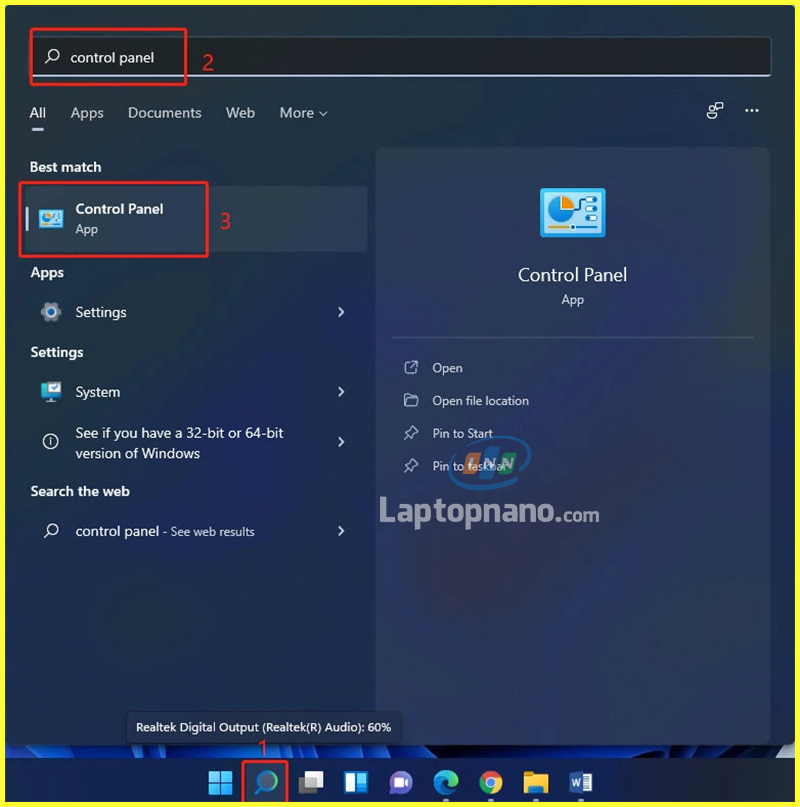
Bước 2: Tiếp theo chọn tùy chọn Hardware and Sound > Devices and Printers trong cửa sổ Control Panel hiển thị
Bước 3: Kích chuột phải vào máy in muốn thiết lập làm mặc định và chọn Set as default printer.
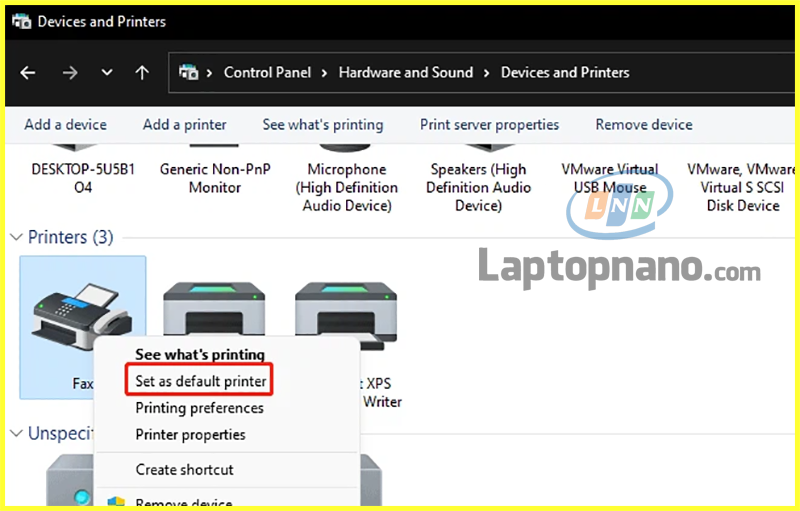
Xử lý sự cố thường gặp khi cài đặt máy in Canon 2900 cho Win 11
Dù bạn đã cố gắng cài đặt máy in Canon 2900 cho Win 11 theo các bước hướng dẫn, đôi khi vẫn có thể gặp phải một số sự cố. Dưới đây là một số sự cố thường gặp và cách giải quyết chúng.
1. Win 11 không nhận diện máy in:
Đảm bảo máy in của bạn đã được kết nối đúng cách với máy tính qua cổng USB hoặc mạng nội bộ. Thử rút và cắm lại cáp USB hoặc khởi động lại máy in và máy tính.

2. Không thể tải driver máy in:
Đảm bảo rằng bạn đã truy cập vào trang web chính thức của Canon để tải driver. Nếu trang web không hoạt động, thử truy cập lại sau một thời gian. Đảm bảo rằng bạn đã chọn đúng hệ điều hành (Win 11) và phiên bản phù hợp với máy in của bạn.
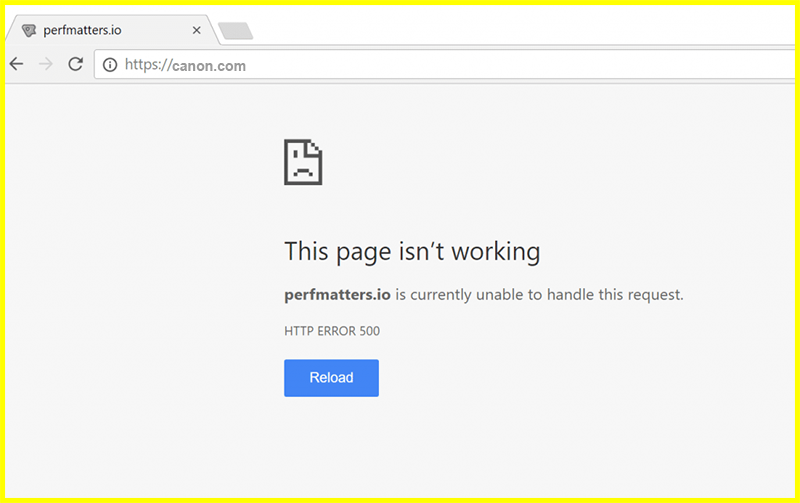
3. Lỗi trong quá trình cài đặt driver:
Đảm bảo bạn đã chạy file cài đặt với quyền quản trị (Run as Administrator). Nếu vẫn gặp lỗi, thử tải lại driver và cài đặt lại.
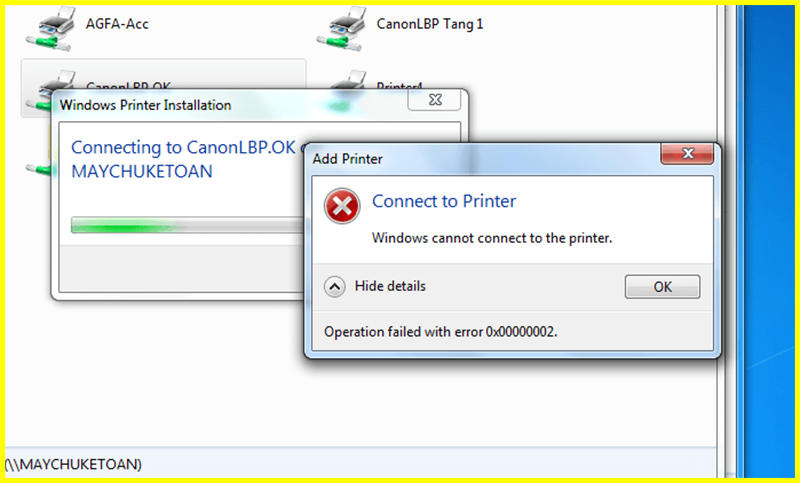
4. Máy in không hoạt động sau khi cài đặt:
Đảm bảo rằng máy in đã được cài đặt đúng cách trong "Settings" > "Devices" > "Printers & scanners" và đã được chọn làm máy in mặc định. Thử in một trang test để kiểm tra.
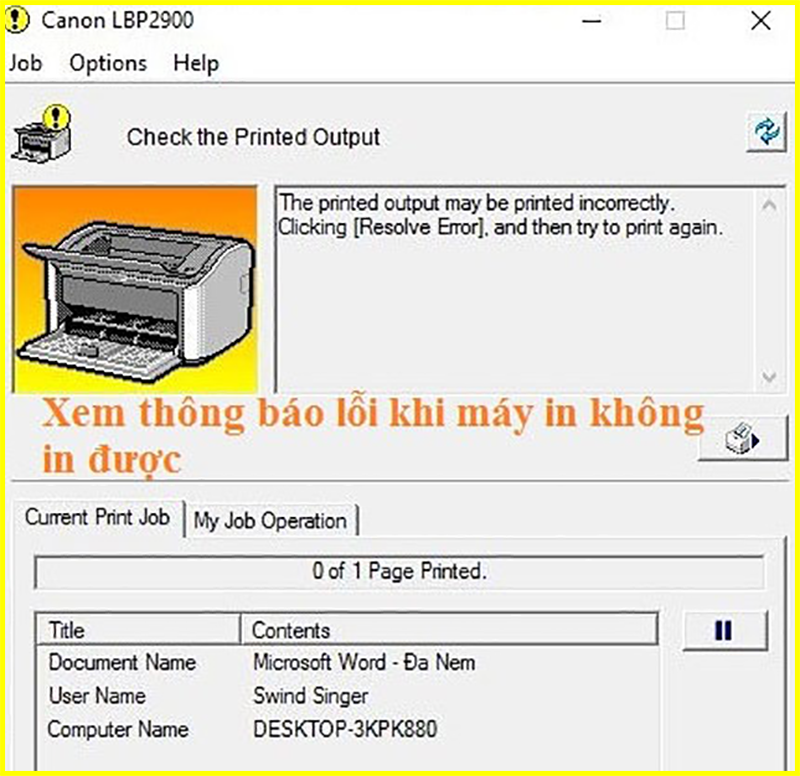
Nếu tất cả các giải pháp trên đều không giúp, bạn có thể cần liên hệ với bộ phận hỗ trợ kỹ thuật của Canon hoặc tìm sự trợ giúp từ một chuyên gia về máy tính.
Ở đâu cài đặt máy in Canon 2900 cho Win 11 miễn phí?

Bạn đang tìm kiếm một chiếc laptop cũ chất lượng, đáng tin cậy và giá cả phải chăng? Hãy đến với LAPTOP NANO, nơi bạn không chỉ tìm thấy những sản phẩm laptop cũ TPHCM hàng đầu, mà còn được hưởng dịch vụ hỗ trợ cài đặt máy in Canon 2900 cho Win 11 miễn phí trọn đời!
LAPTOP NANO tự hào là địa chỉ bán laptop cũ uy tín, cung cấp các dòng laptop giá rẻ chất lượng cao, đáp ứng mọi nhu cầu của khách hàng. Chúng tôi cam kết mang đến cho bạn những sản phẩm tốt nhất với mức giá cạnh tranh nhất.
Đặc biệt, khi mua laptop cũ tại LAPTOP NANO, bạn sẽ nhận được dịch vụ hỗ trợ cài đặt máy in Canon 2900 cho Win 11 hoàn toàn miễn phí trọn đời. Dù bạn là người mới sử dụng máy in hay đã có kinh nghiệm, dịch vụ hỗ trợ của chúng tôi sẽ giúp bạn cài đặt và vận hành máy in một cách dễ dàng và hiệu quả.
Đừng để những khó khăn trong việc cài đặt máy in làm bạn phân vân, hãy đến với LAPTOP NANO để trải nghiệm dịch vụ tốt nhất và tận hưởng sự tiện lợi tối đa mà chúng tôi mang lại. Chúng tôi luôn sẵn lòng hỗ trợ bạn "cài máy in Canon 2900 cho Win 11" mọi lúc, mọi nơi.
Hãy truy cập website của chúng tôi hoặc liên hệ trực tiếp để biết thêm thông tin chi tiết. LAPTOP NANO - Sự lựa chọn hoàn hảo cho mọi nhu cầu laptop cũ của bạn!
Lời kết:
Việc cài đặt máy in Canon 2900 cho Win 11 không còn là điều gì khó khăn khi bạn đã nắm bắt được các bước hướng dẫn chi tiết mà chúng tôi cung cấp. Tuy nhiên, nếu bạn gặp bất kỳ khó khăn nào, hãy nhớ rằng LAPTOP NANO luôn sẵn lòng hỗ trợ bạn.
Với dịch vụ hỗ trợ cài đặt máy in miễn phí trọn đời khi mua laptop tại NANO, chúng tôi cam kết mang đến cho bạn trải nghiệm tốt nhất, giúp bạn tiết kiệm thời gian và công sức. Hãy đến với LAPTOP NANO, nơi bạn được chăm sóc tận tình và sử dụng sản phẩm yên tâm.
Cùng với đội ngũ hỗ trợ kỹ thuật chuyên nghiệp, chúng tôi tự tin là lựa chọn hàng đầu cho những ai cần laptop cũ chất lượng và dịch vụ hậu mãi tốt. Hãy liên hệ với chúng tôi hoặc truy cập website để biết thêm thông tin và nhận được sự hỗ trợ nhanh nhất. LAPTOP NANO - Uy tín, chất lượng và hỗ trợ tận tâm!
Link nội dung: https://ausp.edu.vn/index.php/huong-dan-cach-cai-dat-may-in-canon-2900-cho-win-11-thanh-cong-100-a22708.html